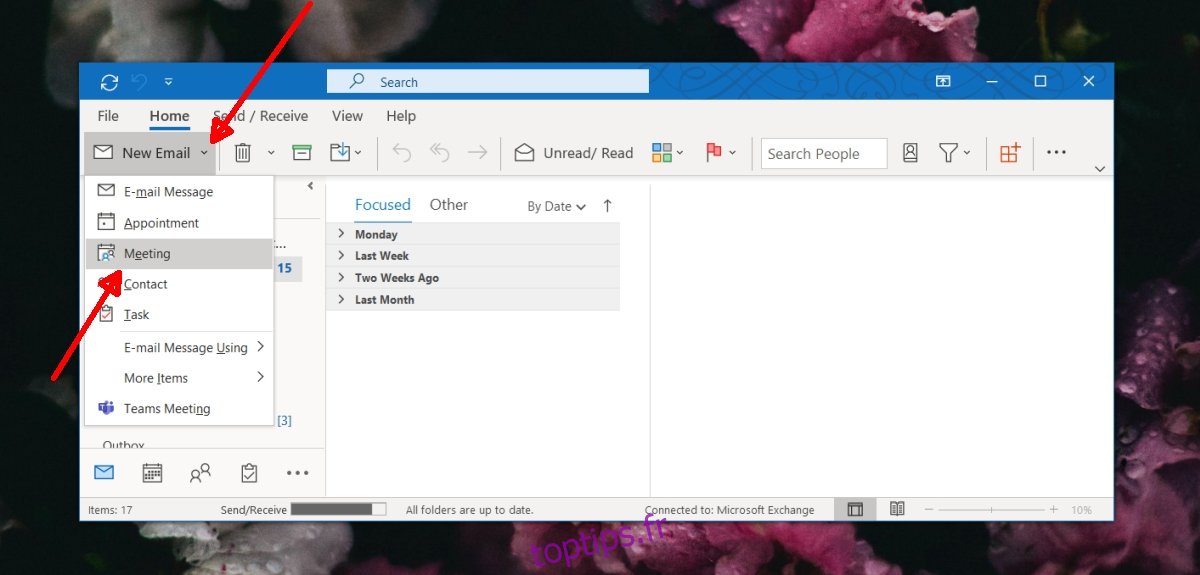Les invitations aux réunions ont été déplacées en ligne bien avant les réunions. Compte tenu de la popularité des planificateurs numériques, des calendriers en ligne et des événements Web, il va de soi que les invitations sont gérées en conséquence.
La plupart des événements en ligne fournissent un lien simple que vous pouvez partager avec des participants potentiels. Le lien ajoute l’événement à un calendrier en ligne. Avec Outlook, vous pouvez créer quelque chose de similaire, mais il n’est pas lié à un événement en ligne.
Table des matières
Invitation à une réunion dans Outlook
Dans Outlook, vous pouvez envoyer une invitation de calendrier à un événement. Cet événement peut être en ligne ou hors ligne. Cela dépend entièrement de vous et la fonctionnalité d’Outlook concerne moins le type d’événement que le type d’invitation que vous souhaitez envoyer.
Une invitation à une réunion Outlook peut être envoyée à plusieurs personnes, les destinataires peuvent l’accepter ou la refuser, et vous pouvez voir qui y participe et qui n’y participe pas.
Lorsqu’une invitation est acceptée par un destinataire, l’événement / la réunion est automatiquement ajouté à son calendrier.
Créer une invitation à une réunion
Pour créer une invitation dans Outlook pour Microsoft 365, procédez comme suit.
Ouvrez Outlook.
Cliquez sur la flèche déroulante à côté de Nouveau message.
Sélectionnez Réunion. Une nouvelle fenêtre s’ouvrira.
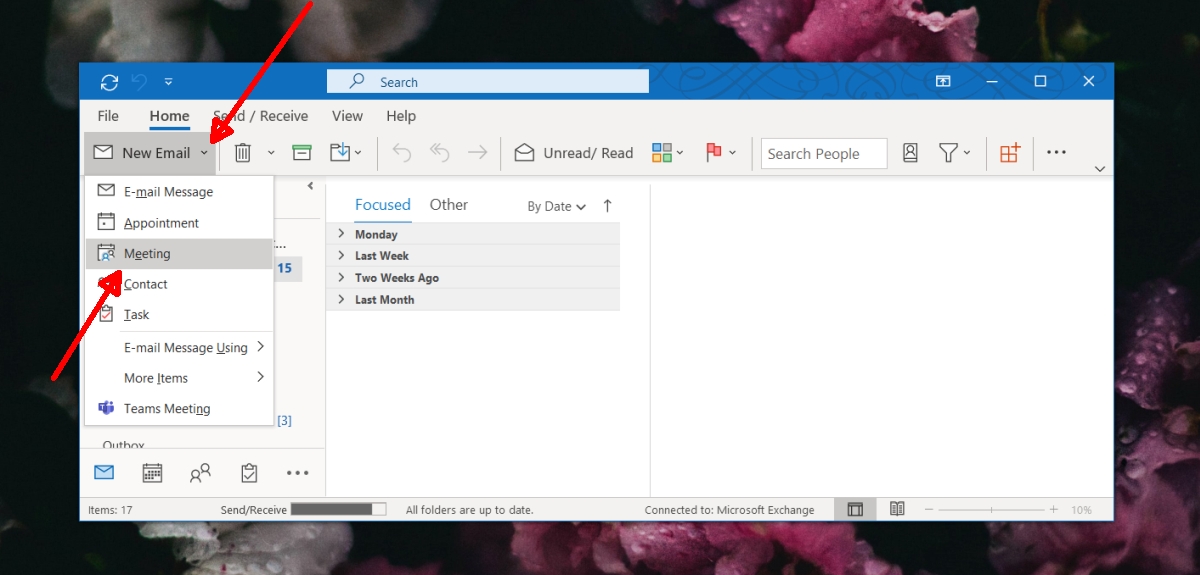
Donnez un nom / titre à la réunion.
Pour les participants qui doivent être présents, saisissez leur adresse e-mail dans le champ Obligatoire.
Pour les participants qui peuvent se désinscrire de la réunion, saisissez leur adresse e-mail dans le champ Facultatif.
Sélectionnez une heure et une date de début et de fin. Si la réunion ou l’événement durera toute la journée, sélectionnez Toute la journée.
Si la réunion doit se dérouler sur plusieurs fuseaux horaires, sélectionnez Fuseaux horaires et choisissez le fuseau horaire dans lequel l’invitation est créée.
Si la réunion est récurrente, par exemple, une réunion hebdomadaire ou quotidienne du personnel, sélectionnez Rendre récurrent.
Sélectionnez la période récurrente de la réunion.
Ajoutez un message et joignez les fichiers nécessaires à la réunion, puis envoyez l’invitation.
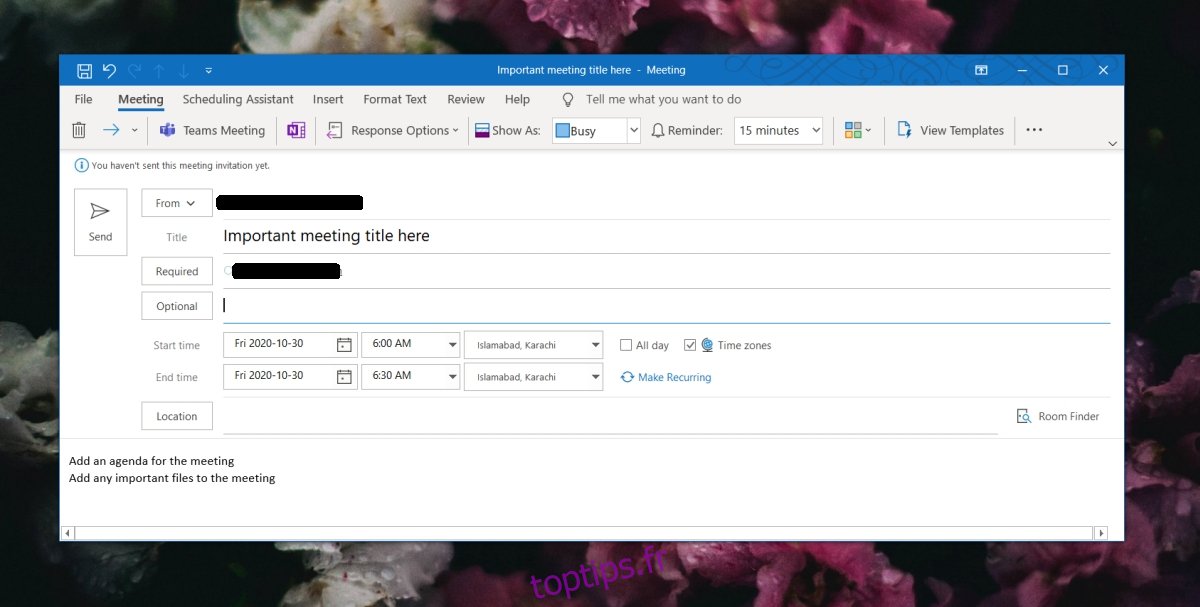
Accepter l’invitation à la réunion
Les invitations à des réunions peuvent être acceptées dans la plupart des clients de messagerie et sur l’interface Web d’un service de messagerie. Si vous utilisez Outlook, suivez les étapes ci-dessous pour accepter (ou refuser) une invitation à une réunion.
Double-cliquez sur l’invitation (elle apparaîtra sous forme d’e-mail dans votre boîte de réception).
Cliquez sur le bouton Accepter et sélectionnez Envoyer la réponse maintenant.
Pour refuser la réunion, cliquez sur le bouton Refuser.
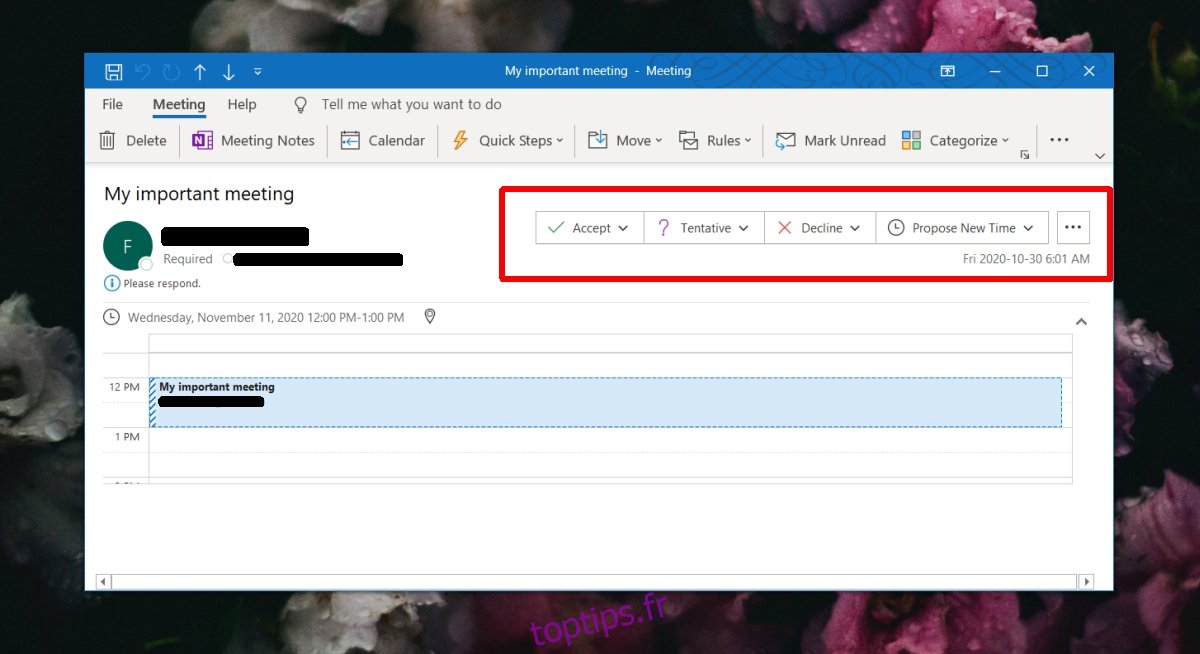
Afficher la réponse à la réunion
L’affichage de la réponse à une réunion est simple si vous savez où la chercher.
Ouvrez Outlook.
Cliquez sur l’icône Calendrier en bas de la colonne à gauche.
Recherchez la réunion dans votre calendrier.
Double-cliquez sur la réunion pour l’ouvrir.
Accédez à l’onglet Suivi.
Vous verrez une liste des participants qui ont accepté, refusé ou accepté provisoirement l’invitation.
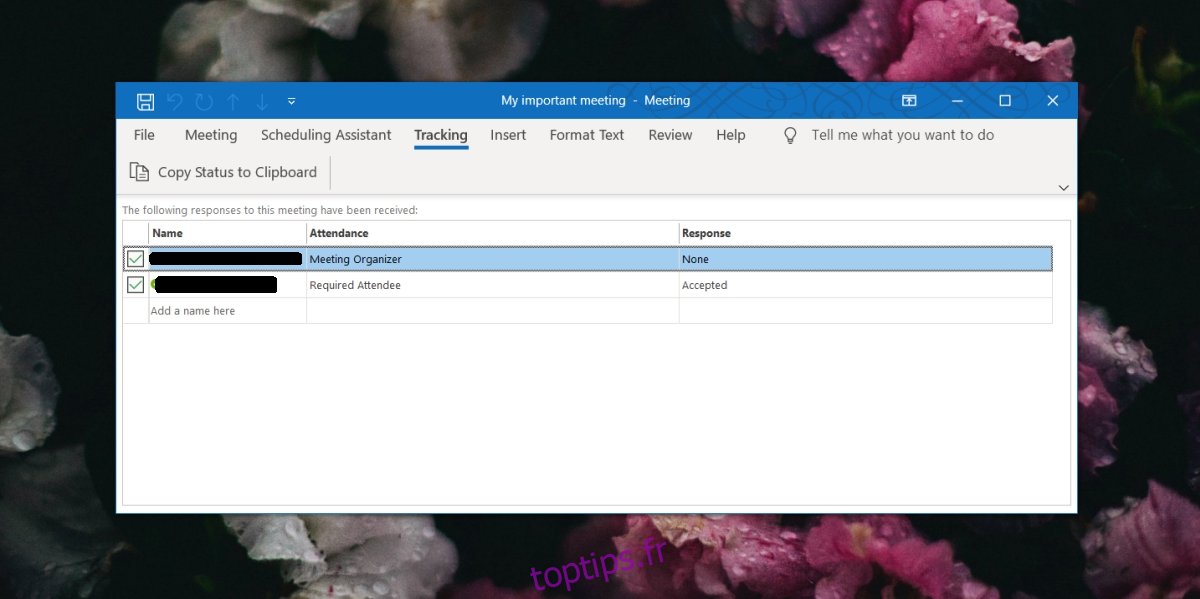
Conclusion
Une invitation à une réunion Outlook peut être ajoutée à Gmail. Gmail est capable d’analyser le message reçu lorsqu’une invitation est envoyée et de le convertir en événement Google Agenda. Il pourra conserver la plupart des informations de l’invitation.